Dölj namn och e-postadress på låsskärmen med GPEDIT eller REGEDIT
Av integritets- och säkerhetsskäl kan du bestämma att du inte vill visa ditt riktiga namn och din e-postadress på din Windows 10-låsskärm, där du anger din PIN-kod eller lösenord(Password) för att logga in. Du kan ta bort din e-postadress via Inställningar – men i det här inlägget visar vi vem du hur du döljer ditt riktiga namn och din e-postadress i Windows 10 låsskärm(Lock Screen) , med hjälp av gruppolicy(Group Policy) eller registerredigerare(Registry Editor) .
Dölj(Hide) riktiga namn och e-postadress på Windows 10 låsskärm(Lock Screen)
Använder grupprincipinställning
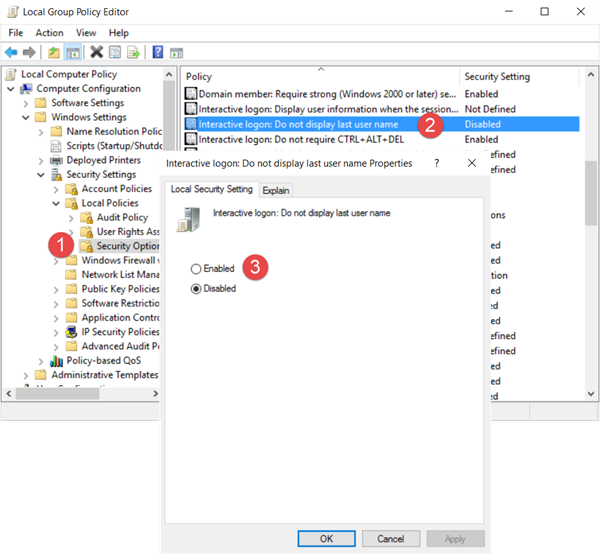
Kör(Run) gpedit.msc och navigera till följande inställning:
Computer Configuration > Windows Settings > Security Settings > Local Policies > Security Options
Dubbelklicka på Interaktiv inloggning: Visa inte efternamnsinställningar(Interactive logon: Do not display last user name) och välj Aktivera(Enable) .
This security setting determines whether the name of the last user to log on to the computer is displayed in the Windows logon screen. If this policy is enabled, the name of the last user to successfully log on is not displayed in the Logon Screen.
Klicka på Använd och avsluta.
Använder Registereditorn(Using Registry Editor)
Kör(Run) regedit och navigera till följande registernyckel:
HKEY_LOCAL_MACHINE\SOFTWARE\Microsoft\Windows\CurrentVersion\Policies\System
I den högra rutan, dubbelklicka på dontdisplaylastusername och ändra dess värde från 0 till 1 som visas nedan.
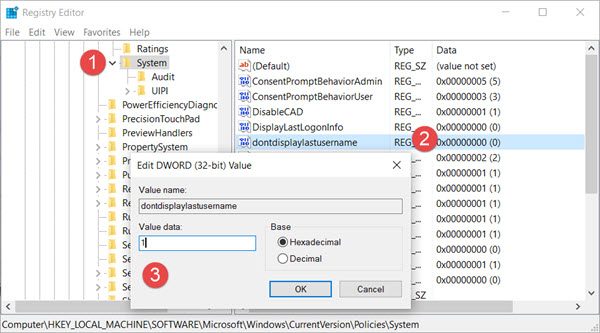
Du kommer också att se en DontDisplayLockedUserId- nyckel där. De möjliga värdena för DontDisplayLockedUserID är:
- 1 : Visa det låsta användarens visningsnamn och användar-ID
- 2 : Visa endast det låsta användarnamnet
- 3 : Visa inte den låsta användarinformationen
Välj 2 eller 3 beroende på vad du föredrar, spara inställningarna och avsluta Registereditorn(Registry Editor) .
Windows 10 kommer nu att dölja ditt namn och din e-postadress på låsskärmen(Lock Screen) .
Related posts
Dölj nätverksikonen på inloggningsskärmen och låsskärmen i Windows 10
Få Firefox att visa mediakontroller på låsskärmen i Windows 10
Var sparas bilderna på Windows 10-inloggningsskärmen?
Läs: Hur du ändrar tidsgräns för låsskärmen i Windows 11/10
Låsskärmbilden ändras hela tiden när Windows 10 startar upp
Hur man tvingar Chrome-användare att öppna gästläge med REGEDIT, GPEDIT
Låsskärm till inloggningsskärm tar för lång tid att ladda i Windows 10
QuickHide: Göm appar, öppna fönster och ikoner i Aktivitetsfältet snabbt
Fixa bakgrundsbilder som inte visas på låsskärmen efter årsdagens uppdatering
Dölj eller visa Windows Ink Workspace-knapp i Aktivitetsfältet i Windows 10
Hur man inaktiverar Windows Hello-prompt med GPEDIT eller REGEDIT
Inaktivera säkerhetskopiering av filhistorik i Windows 10 med REGEDIT eller GPEDIT
Hur man lägger till Weather till låsskärm, skrivbord, aktivitetsfält i Windows 10
Hur man återställer REGEDIT till standard i Windows 11/10
Stäng automatiskt låsskärmen om Windows känner igen att ansiktet inte fungerar
Windows har fastnat på låsskärmen före inloggning
Ändra Timeout-inställning för låsskärm i Windows 10
Hur man anpassar eller lägger till appar till Windows 10-låsskärmen
Aktivera potentiellt oönskat programskydd: GPO, Regedit, PowerShell
Aktivera eller inaktivera appaviseringar på låsskärmen i Windows 10
